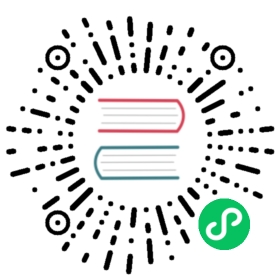步骤3:连接Nebula Graph
Nebula Graph支持多种类型客户端,包括CLI客户端、GUI客户端和流行编程语言开发的客户端。本文将概述Nebula Graph客户端,并介绍如何使用原生CLI客户端Nebula Console。
Nebula Graph客户端
用户可以使用已支持的客户端或者命令行工具来连接Nebula Graph数据库。
使用Nebula Console连接Nebula Graph
前提条件
Nebula Graph服务已启动。
运行Nebula Console的机器和运行Nebula Graph的服务器网络互通。
操作步骤
在Nebula Console下载页面,确认需要的版本,单击Assets。
Note
建议选择最新版本。

在Assets区域找到机器运行所需的二进制文件,下载文件到机器上。

(可选)为方便使用,重命名文件为
nebula-console。Note
在Windows系统中,请重命名为
nebula-console.exe。在运行Nebula Console的机器上执行如下命令,为用户授予nebula-console文件的执行权限。
Note
Windows系统请跳过此步骤。
$ chmod 111 nebula-console
在命令行界面中,切换工作目录至nebula-console文件所在目录。
执行如下命令连接Nebula Graph。
Linux或macOS
$ ./nebula-console -addr <ip> -port <port> -u <username> -p <password>[-t 120] [-e "nGQL_statement" | -f filename.nGQL]
Windows
> nebula-console.exe -addr <ip> -port <port> -u <username> -p <password>[-t 120] [-e "nGQL_statement" | -f filename.nGQL]
参数说明如下。
参数 说明 -h显示帮助菜单。 -addr设置要连接的graphd服务的IP地址。默认地址为127.0.0.1。 -port设置要连接的graphd服务的端口。默认端口为9669。 -u/-user设置Nebula Graph账号的用户名。未启用身份认证时,可以使用任意已存在的用户名(默认为 root)。-p/-password设置用户名对应的密码。未启用身份认证时,密码可以填写任意字符。 -t/-timeout设置整数类型的连接超时时间。单位为秒,默认值为120。 -e/-eval设置字符串类型的nGQL语句。连接成功后会执行一次该语句并返回结果,然后自动断开连接。 -f/-file设置存储nGQL语句的文件的路径。连接成功后会执行该文件内的nGQL语句并返回结果,执行完毕后自动断开连接。
用户可以使用./nebula-console --help命令获取所有参数的说明,也可以在项目仓库找到更多说明。
Nebula Console命令
Nebula Console提供部分命令,可以导出CSV文件、导出DOT文件、导入测试数据集等。
Note
命令不区分大小写。
导出CSV文件
Note
CSV文件保存在当前工作目录中,即Linux命令
pwd显示的目录。命令只对下一条查询语句生效。
导出CSV文件命令如下:
nebula> :CSV <file_name.csv>
导出DOT文件
Note
DOT文件保存在当前工作目录中,即Linux命令
pwd显示的目录。DOT文件的内容可以复制后在GraphvizOnline网页中粘贴,生成可视化的执行计划图。
命令只对下一条查询语句生效。
导出DOT文件命令如下:
nebula> :dot <file_name.dot>
示例:
nebula> :dot a.dotnebula> PROFILE FORMAT="dot" GO FROM "player100" OVER follow;
加载测试数据集
测试数据集名称为nba,详细Schema信息和数据信息请使用相关SHOW命令查看。
加载测试数据集命令如下:
nebula> :play nba
重复执行
重复执行下一个命令N次,然后打印平均执行时间。命令如下:
nebula> :repeat N
示例:
nebula> :repeat 3nebula> GO FROM "player100" OVER follow;+-------------+| follow._dst |+-------------+| "player101" |+-------------+| "player125" |+-------------+Got 2 rows (time spent 2602/3214 us)Fri, 20 Aug 2021 06:36:05 UTC+-------------+| follow._dst |+-------------+| "player101" |+-------------+| "player125" |+-------------+Got 2 rows (time spent 583/849 us)Fri, 20 Aug 2021 06:36:05 UTC+-------------+| follow._dst |+-------------+| "player101" |+-------------+| "player125" |+-------------+Got 2 rows (time spent 496/671 us)Fri, 20 Aug 2021 06:36:05 UTCExecuted 3 times, (total time spent 3681/4734 us), (average time spent 1227/1578 us)
睡眠
睡眠N秒。常用于修改Schema的操作中,因为修改Schema是异步实现的,需要在下一个心跳周期才同步数据。命令如下:
nebula> :sleep N
断开连接
用户可以使用:EXIT或者:QUIT从Nebula Graph断开连接。为方便使用,Nebula Console支持使用不带冒号(:)的小写命令,例如quit。
示例:
nebula> :QUITBye root!
常见问题
如何通过源码安装Nebula Console?
下载和编译Nebula Console的最新源码,请参见GitHub nebula console页面的说明。
最后更新: August 25, 2021